馬上在iPhone的錢包新增Suica西瓜卡吧!
Suica 卡
JR 東日本發行的Suica西瓜卡,是全日本使用最普遍的交通卡,使用範圍遍佈全日本(特定地區除外),凡是標有Suica標誌的地鐵公車及商店一卡皆通,故有日本的悠遊卡之稱。通常主要是用來搭乘JR東日本線、地鐵及公車、東京地鐵,
不過也愈來愈多地方可以用囉!
值得注意的是,Suica卡在其他區域就會有限制,如同上圖說明文字一樣,如果你搭的車在到達的車站不能使用Suica卡的話就會無法扣款。
例如有些地方的路面電車只能使用該市發行的地區卡或付現金,這時候就沒辦法用了。
Suica中文官網
在iPhone上申請 Suica 卡
先從App Store 下載Suica的APP。https://itunes.apple.com/tw/app/suica/id1156875272?mt=8
開啟APP來到首頁,按「Suica 発行」或右上角+號按鈕。
有「記名式」、「無記名」、「定期券」三種模式,這裡選擇無記名的方式最快且簡單,按下「発行手続き」按鈕。
如果你之前已經有實體的Suica卡了,請直接跳過下面的步驟,改用「カード取り込み(從實體卡片加入)」的方式來綁定iPhone,除非你想要新辦一張Suica卡。
這裡只是一些提醒和規則,按右上角按鈕。
選擇要加值的金額,果然最少必須要加1000日圓進去。
金額選好後用Apple Pay來付款吧!
付款成功後Apple Pay就會自動跳出加入Suica西瓜卡的功能,把他加進去吧!
成功了!而且預設有提示說不用解鎖也可以直接快速通過閘門(不然在感應閘口還要解鎖會被後面的人白眼吧)
▼Apple 官網示意圖
點開剛剛的Suica西瓜卡,裡面會顯示剛剛加值後的餘額1000日圓。
點右下角藍色點點點按鈕,可以看到卡片細部資訊,最厲害的就是可以直接使用信用卡加值!這樣一來就不用怕鄉下的車站沒有儲值機的問題啦!也可以設定金額來開啟餘額提醒功能。
整張Suica西瓜卡最多只能儲值總共20000日圓。
你也可以檢查一下Apple Pay裡的信用卡是不是真的扣款1000日圓,不過雖然上面單位是寫日圓,實際上從你帳戶扣款時會是台幣,我看了一下是被扣了$284元,算起來這個匯率是高了點XD
綁定成為記名式 Suica 卡
因為綁定要填很多資料,所以剛剛先用無記名方式申請好卡片,現在來慢慢填完吧!打開剛剛的Suica App,點右下角的「Suica管理按鈕」會看到如下圖(旁邊兩個按鈕是灰色的你還不能按),點下會員登錄吧!
每個欄位幾乎都是必填的,耐心填完吧!
這邊會碰到問題的大概就是日文拼音,來翻譯工具網站,用第三種拼音可以通過。
至於郵遞區號,他程式只有檢查要7碼,所以隨便填七個數字上去就可以了。
還有行動電話的部分比較麻煩,只能填11碼,因為台灣的手機是10碼,也不能用886,所以沒辦法拿來用,我就用程式亂數產生的電話敷衍過去了。
可以來這個網站取得亂數電話
所有檢查都通過的話,就會看到註冊成功的企鵝臉了!這樣一來就完成記名綁定了。
換新iPhone時如何移轉舊 Suica 卡
只要你上一次有成功把西瓜卡加入到Apple Pay錢包中,那麼即使換了一台新iPhone也不用擔心!首先把新iPhone的地區改為「日本」,接著再開一次Apple Pay錢包,按右上角+號新增卡片時,會發現多了交通卡 - Suica的選項(台灣區則沒有),點選後就能把舊的西瓜卡加回新iPhone中了!
實際在日本使用情形
申請完後當然要實際在日本來使用啦!以下就是我在日本使用的情形。
▼車站入口逼完後手機上會顯示旅程進行中,並且提示目前餘額
到達目的地出站後會顯示起站和終點站,並提示餘額
你在錢包裡面也可以看到剛剛的消費紀錄,對於有記帳習慣的人來說非常好用!
蘋果官網的說明-將Suica卡轉移至iPhone的 Apple Pay
Android 目前還沒有提供上述之功能
結論:
Suica卡加入iPhone錢包真的滿方便的,希望之後ICOCA卡也能跟進呀!



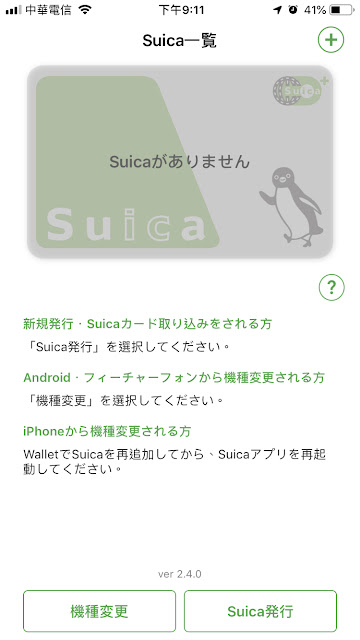




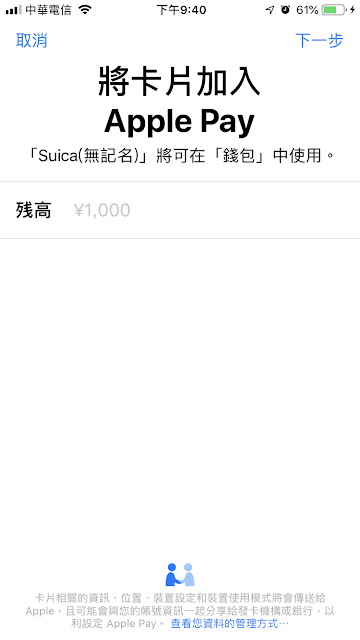




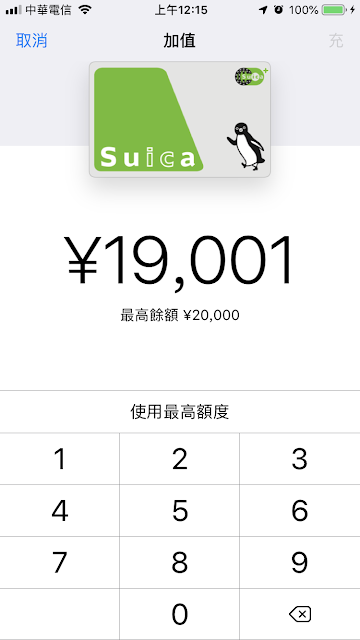




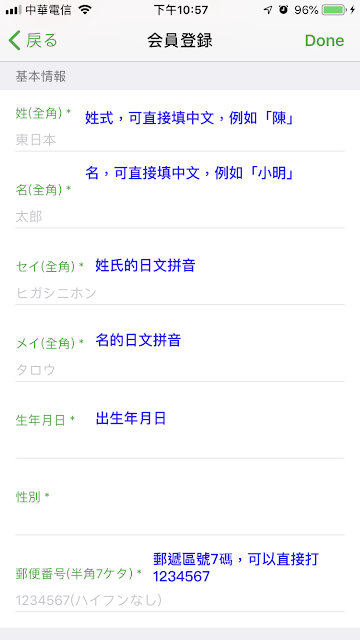








0 意見:
留言經過版主審核後才會出現哦!
因為不這樣做會有很多垃圾留言,不好意思 > <